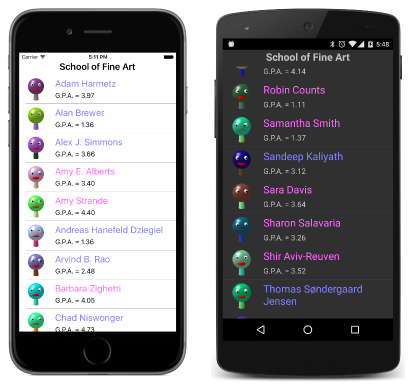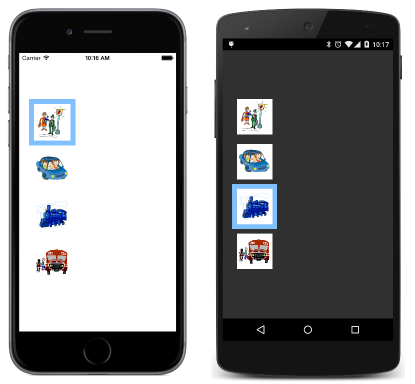요약 - 23장. 트리거 및 동작
참고 항목
이 책은 2016년 봄에 출간되었으며, 그 후로 업데이트되지 않았습니다. 이 책의 많은 내용이 지금까지도 무척 유용하나, 일부 내용은 오래되었고 올바르지 않거나 완전하지 않은 주제도 있습니다.
트리거와 동작은 서로 유사한데, 둘 모두 데이터 바인딩을 사용하는 것 외에 요소 상호 작용을 단순화하고 XAML 요소의 기능을 확장하기 위해 XAML 파일에서 사용하기 위한 것입니다. 트리거와 동작은 거의 항상 시각적 사용자 인터페이스 개체와 함께 사용됩니다.
트리거 및 동작을 지원하기 위해 VisualElement 및 Style에서는 모두 두 개의 컬렉션 속성을 지원합니다.
VisualElement.Triggers및Style.Triggers(IList<TriggerBase>형식)VisualElement.Behaviors및Style.Behaviors(IList<Behavior>형식)
트리거
트리거는 응답(속성 변경 또는 일부 코드 실행)이 발생하는 조건(다른 속성 변경 또는 이벤트 실행)입니다. VisualElement 및 Style의 Triggers 속성은 IList<TriggersBase> 형식입니다. TriggerBase는 네 개의 봉인된 클래스가 파생되는 추상 클래스입니다.
- 속성 변경에 기반한 응답인 경우
Trigger - 이벤트 실행에 기반한 응답인 경우
EventTrigger - 데이터 바인딩에 기반한 응답인 경우
DataTrigger - 다중 트리거에 기반한 응답인 경우
MultiTrigger
트리거는 해당 트리거에 의해 속성이 변경되는 요소에 대해 항상 설정됩니다.
가장 간단한 트리거
Trigger 클래스는 속성 값의 변경 여부를 확인하고 같은 요소의 다른 속성을 설정하여 응답합니다.
Trigger는 다음 세 가지 속성을 정의합니다.
또한 Trigger는 TriggerBase에서 상속된 다음 속성을 설정해야 합니다.
Trigger가 연결된 요소의 형식을 나타내는TargetType
Property 및 Value는 조건을 구성하고 Setters 컬렉션은 응답입니다. 표시된 Property에 Value로 표시된 값이 있으면 Setters 컬렉션의 Setter 개체가 적용됩니다. Property에 다른 값이 있으면 setter가 제거됩니다. Setter는 Trigger의 처음 두 속성과 동일한 두 개의 속성을 정의합니다.
EntryPop 샘플에서는 Entry에 적용된 Trigger가 Entry의 IsFocused 속성이 true일 때 Scale 속성을 통해 Entry의 크기를 증가시키는 방법을 보여 줍니다.
일반적이지는 않지만 EntryPopCode 샘플에서 보여주는 것처럼 Trigger를 코드에서 설정할 수 있습니다.
StyledTriggers 샘플에서는 Trigger을 Style에서 설정하여 여러 Entry 요소에 적용하는 방법을 보여 줍니다.
트리거 작업 및 애니메이션
트리거에 기반한 작은 코드를 실행할 수도 있습니다. 이 코드는 속성을 대상으로 하는 애니메이션일 수 있습니다. 일반적인 방법 중 하나는 다음 두 속성을 정의하는 EventTrigger를 사용하는 것입니다.
이를 사용하려면 TriggerAction<T>에서 파생되는 클래스를 작성해야 합니다(일반적으로 TriggerAction<VisualElement>). 이 클래스의 속성을 정의할 수 있습니다. 이들 속성은 TriggerAction이 BindableObject에서 파생되지 않으므로 바인딩 가능한 속성이 아닌 일반 CLR 속성입니다. 작업이 호출될 때 호출되는 Invoke 메서드를 재정의해야 합니다. 인수는 대상 요소입니다.
Xamarin.FormsBook.Toolkit 라이브러리의 ScaleAction 클래스가 그 예입니다. ScaleTo 속성을 호출하여 요소의 Scale 속성에 애니메이션 효과를 적용합니다. 속성 중 하나가 Easing 형식이므로 EasingConverter 클래스를 사용하면 XAML에서 표준 Easing 정적 필드를 사용할 수 있습니다.
EntrySwell 샘플에서는 Focused 및 Unfocused 이벤트를 모니터링하는 EventTrigger 개체에서 ScaleAction을 호출하는 방법을 보여 줍니다.
CustomEasingSwell 샘플에서는 코드 숨김 파일에서 ScaleAction에 대한 사용자 지정 감속/가속 함수를 정의하는 방법을 보여 줍니다.
Trigger를 사용하여 작업을 호출할 수도 있습니다(EventTrigger와 구별). 이렇게 하려면 TriggerBase에서 정의하는 다음 두 컬렉션을 알아야 합니다.
EnterActions(IList<TriggerAction>형식)ExitActions(IList<TriggerAction>형식)
EnterExitSwell 샘플에서는 이러한 컬렉션을 사용하는 방법을 보여 줍니다.
추가 이벤트 트리거
Xamarin.FormsBook.Toolkit 라이브러리의 ScaleUpAndDownAction 클래스는 ScaleTo를 두 번 호출하여 확장 및 축소합니다. ButtonGrowth 샘플에서는 이를 스타일이 적용된 EventTrigger에서 사용하여 Button을 누를 때 시각적 피드백을 제공합니다. 또한 이 double 애니메이션은 DelayedScaleAction 형식의 컬렉션에서 두 작업을 사용할 수도 있습니다.
Xamarin.FormsBook.Toolkit 라이브러리의 ShiverAction 클래스는 사용자 지정 가능한 shiver 작업을 정의합니다. ShiverButtonDemo 샘플에서는 이를 보여 줍니다.
Xamarin.FormsBook.Toolkit 라이브러리의 NumericValidationAction 클래스는 Entry 요소로 제한되며, Text 속성이 double이 아니면 TextColor 속성을 빨간색으로 설정합니다. TriggerEntryValidation 샘플에서는 이를 보여 줍니다.
데이터 트리거
DataTrigger는 값 변경에 대한 속성을 모니터링하는 대신 데이터 바인딩을 모니터링한다는 점을 제외하면 Trigger와 비슷합니다. 따라서 한 요소의 속성이 다른 요소의 속성에 영향을 줄 수 있습니다.
DataTrigger는 다음 세 가지 속성을 정의합니다.
GenderColors 샘플을 사용하려면 SchoolOfFineArt 라이브러리가 필요하며, Sex 속성에 기반하여 학생 이름의 색을 blue 또는 pink로 설정합니다.
ButtonEnabler 샘플에서는 Entry의 Text 속성의 Length 속성이 0인 경우 Entry의 IsEnabled 속성을 False로 설정합니다. Text 속성이 빈 문자열로 초기화되었는지 확인합니다. 기본적으로 null이며 DataTrigger는 제대로 작동하지 않습니다.
MultiTrigger에서 조건 조합
MultiTrigger는 조건의 컬렉션입니다. 모두 true이면 setter가 적용됩니다. 클래스는 다음 두 가지 속성을 정의합니다.
Conditions(IList<Condition>형식)Setters(IList<Setter>형식)
Condition은 추상 클래스이며 다음 두 하위 클래스가 있습니다.
Trigger와 같은Property및Value속성이 있는PropertyConditionDataTrigger와 같은Binding및Value속성이 있는BindingCondition
AndConditions 샘플에서 BoxView는 4개의 Switch 요소가 모두 설정된 경우에만 색이 지정됩니다.
OrConditions 샘플에서는 4개의 Switch 요소 중 하나가 설정된 경우 BoxView에 색을 지정하는 방법을 보여 줍니다. 이를 위해서는 De Morgan 법칙을 적용하고 모든 논리를 반대로 해야 합니다.
AND와 OR 논리를 결합하는 것은 쉽지 않으며 일반적으로 중간 결과에 대해 보이지 않는 Switch 요소가 필요합니다. XorConditions 샘플에서는 두 개의 Entry 요소 중 하나에 입력된 텍스트가 있으면 Button을 사용하지만 두 요소에 모두 입력된 텍스트가 있는 경우에는 사용하지 않도록 설정하는 방법을 보여 줍니다.
특성
트리거를 사용하여 수행할 수 있는 모든 작업을 하나의 동작으로 수행할 수도 있지만 동작은 항상 Behavior<T>에서 파생되는 클래스가 필요하며 다음 두 메서드를 재정의합니다.
인수는 동작이 연결된 요소입니다. 일반적으로 OnAttachedTo 메서드는 일부 이벤트 처리기를 연결하고 OnDetachingFrom 메서드는 분리합니다. 이러한 클래스는 대개 일부 상태를 저장하기 때문에 일반적으로 Style에서 공유할 수 없습니다.
BehaviorEntryValidation 샘플은 Book.Toolkit 라이브러리의 클래스Xamarin.Forms인 NumericValidationBehavior 동작을 사용한다는 점을 제외하고 TriggerEntryValidation과 유사합니다.
속성이 있는 동작
Behavior<T>는 BindableObject에서 파생되는 Behavior로부터 파생되므로 바인딩 가능한 속성을 동작에 정의할 수 있습니다. 이러한 속성은 데이터 바인딩에서 활성화될 수 있습니다.
이는 Xamarin.FormsBook.Toolkit 라이브러리의 ValidEmailBehavior 클래스를 사용하는 EmailValidationDemo 프로그램에 설명되어 있습니다. ValidEmailBehavior는 바인딩 가능한 읽기 전용 속성을 가지며 데이터 바인딩에서 소스로 사용됩니다.
EmailValidationConv 샘플에서는 이 동일한 동작을 사용하여 이메일 주소가 유효하다는 신호를 표시하는 다른 유형의 표시기를 표시합니다.
EmailValidationTrigger 샘플은 이전 샘플의 변형입니다. ButtonGlide는 이 동작과 함께 DataTrigger를 사용합니다.
토글 및 확인란
Xamarin.FormsBook.Toolkit 라이브러리의 ToggleBehavior와 같은 클래스에서 토글 단추의 동작을 캡슐화한 다음 XAML에서 토글의 모든 시각적 개체를 완전히 정의할 수 있습니다.
ToggleLabel 샘플에서는 토글에 대한 두 개의 텍스트 문자열이 있는 Label을 사용하기 위해 ToggleBehavior를 DataTrigger와 함께 사용합니다.
FormattedTextToggle 샘플에서는 두 개의 FormattedString 개체 사이를 전환하여 이 개념을 확장합니다.
Xamarin.FormsBook.Toolkit 라이브러리의 ToggleBase 클래스는 ContentView에서 파생되고, IsToggled 속성을 정의하며, 토글 논리의 ToggleBehavior를 통합합니다. 이렇게 하면 TraditionalCheckBox 샘플에 설명된 대로 XAML에서 토글 단추를 보다 쉽게 정의할 수 있습니다.
SwitchCloneDemo에는 클래스에서 ToggleBase 파생되고 클래스를 사용하여 TranslateAction 다음과 유사한 토글 단추를 생성하는 클래스가 포함되어 SwitchClone 있습니다Xamarin.FormsSwitch.
Xamarin.FormsBook.Toolkit의 RotateAction에서는 LeverToggle 샘플에서 애니메이션 레버를 만드는 데 사용되는 애니메이션을 제공합니다.
탭에 응답
EventTrigger의 단점 중 하나는 TapGestureRecognizer에 연결하여 탭에 응답할 수 없다는 것입니다. 이 문제를 해결하는 것이 Xamarin.FormsBook.Toolkit에서 TapBehavior의 목적입니다.
BoxViewTapShiver 샘플에서는 탭형 BoxView 요소에 대해 이전 ShiverAction을 사용할 수 있도록 TapBehavior를 사용합니다.
ShiverViews 샘플에서는 ShiverView 클래스를 캡슐화하여 표시를 잘라내는 방법을 보여 줍니다.
라디오 단추
Xamarin.FormsBook.Toolkit 라이브러리에는 string 그룹 이름으로 그룹화된 라디오 단추를 만들기 위한 RadioBehavior 클래스도 있습니다.
RadioLabels 프로그램은 해당 라디오 단추에 대해 텍스트 문자열을 사용합니다. RadioStyle 샘플에서는 선택된 단추와 선택되지 않은 단추 간의 모양 차이에 Style을 사용합니다. RadioImages 샘플에서는 라디오 단추에 대해 boxed 이미지를 사용합니다.
TraditionalRadios 샘플은 원 안에 점이 있는 기존에 표시되는 라디오 단추를 그립니다.
페이드 및 방향
마지막 MultiColorSliders 샘플을 사용하면 라디오 단추를 사용하는 세 가지 색 선택 뷰 사이에 전환할 수 있습니다. 이 세 가지 뷰는 Xamarin.FormsBook.Toolkit 라이브러리의 FadeEnableAction을 사용하여 페이드 인 및 페이드 아웃을 수행합니다.
또한 이 프로그램은 Xamarin.FormsBook.Toolkit 라이브러리의 GridOrientationBehavior를 사용하여 세로와 가로 간의 방향 변경에 응답합니다.
 샘플 다운로드
샘플 다운로드